कई उपयोगकर्ता हैं, जिन्हें अक्सर विंडोज और मैक ओएस एक्स के बीच स्विच करना पड़ता है। उदाहरण के लिए, आप में से कुछ ने मैक पर बूट कैंप असिस्टेंट या बूट कैंप सॉफ्टवेयर का उपयोग किए बिना विंडोज स्थापित किया होगा और अक्सर दो ऑपरेटिंग सिस्टम के बीच स्विच करते हैं।
जैसा कि आप जानते हैं, मैक ओएस एक्स पर, हम वेब ब्राउज़र में एड्रेस बार का चयन करने के लिए कमांड + एल हॉटकी का उपयोग करते हैं। थोड़ी देर के लिए मैक ओएस एक्स का उपयोग करने के बाद, जब आप अपने पीसी पर वापस जाते हैं, तो आप वेब ब्राउजर में एड्रेस बार या यूआरएल बार का चयन करने की उम्मीद करते हुए विंडोज (मैक पर कमांड की) + एल कीज दबाते हैं। जब आप विंडोज चला रहे होते हैं, तो जैसा कि आप जानते हैं, विंडोज (मैक पर कमांड की) + L शॉर्टकट की को दबाने पर सिस्टम बंद हो जाता है और आपको लॉक स्क्रीन (विंडोज 10/8 में) या लॉगऑन स्क्रीन (विंडोज 7 में) ले जाता है पिछला संस्करण)।

यदि आप कीबोर्ड शॉर्टकट के आदी हैं, तो आप शायद मैक से पीसी पर वापस स्विच करते समय इस झुंझलाहट का अनुभव कर रहे हैं। हालांकि मैक ओएस एक्स के हाल के संस्करणों में कीबोर्ड सेटिंग्स के तहत एड्रेस बार का चयन करने के लिए डिफ़ॉल्ट कीबोर्ड शॉर्टकट को बदलना संभव है, विंडोज में विंडोज + एल कीबोर्ड शॉर्टकट को अक्षम करना एक बेहतर विकल्प है यदि आप पीसी की तुलना में मैक पर अधिक समय बिताते हैं या यदि आप शायद ही कभी। अपने पीसी को बंद करने के लिए विंडोज + एल हॉटकी का उपयोग करें।
Windows लोगो + L कीबोर्ड शॉर्टकट अक्षम करना
विंडोज में, कोई विंडोज रजिस्ट्री को संपादित करके विंडोज लोगो + एल कीबोर्ड शॉर्टकट को अक्षम कर सकता है। विंडोज लोगो + एल कीबोर्ड शॉर्टकट को पूरी तरह से अक्षम करने के लिए नीचे दिए गए निर्देशों को पूरा करें:
ध्यान दें: हम आपको आगे बढ़ने से पहले एक मैनुअल सिस्टम रिस्टोर पॉइंट बनाने की सलाह देते हैं ताकि आप कुछ माउस क्लिक के साथ मूल सेटिंग्स पर जल्दी वापस लौट सकें।
चरण 1: विंडोज लोगो और आर (विन + आर) कुंजी दबाकर एक साथ रन डायलॉग खोलें। यदि आप मैक मशीन पर हैं, तो रन डायलॉग बॉक्स देखने के लिए Command + R दबाएँ।
चरण 2: रन डायलॉग में, Regedit.exe टाइप करें और फिर एंटर कुंजी दबाएं। उपयोगकर्ता खाता नियंत्रण (UAC) स्क्रीन के साथ संकेत मिलने पर Yes बटन पर क्लिक करें।
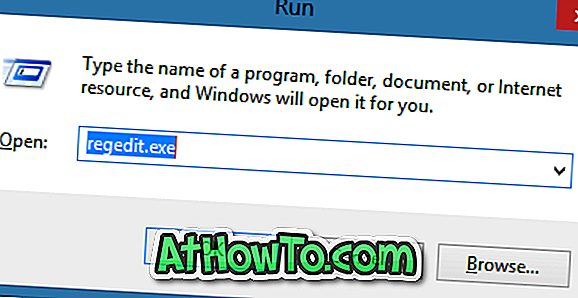
चरण 3: रजिस्ट्री संपादक लॉन्च होने के बाद, निम्न रजिस्ट्री कुंजी पर जाएँ:
HKEY_CURRENT_USER \ Software \ Microsoft \ Windows \ CurrentVersion \ नीतियाँ \ System
चरण 4: दाईं ओर, एक नया DWORD 32-बिट मान बनाएँ और इसे DisableLockWorkstation के रूप में नाम बदलें।
चरण 5: नव निर्मित DisableLockWorkstation प्रविष्टि पर डबल-क्लिक करें और इसका मान 0 (शून्य) से 1 (एक) में बदलें।
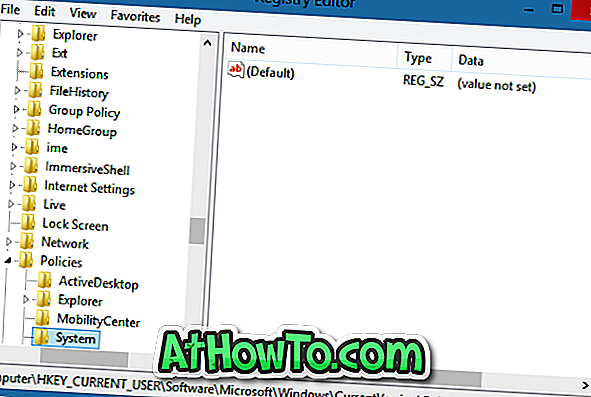
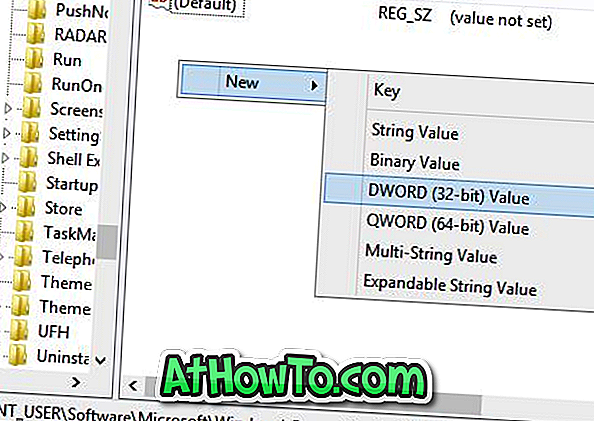
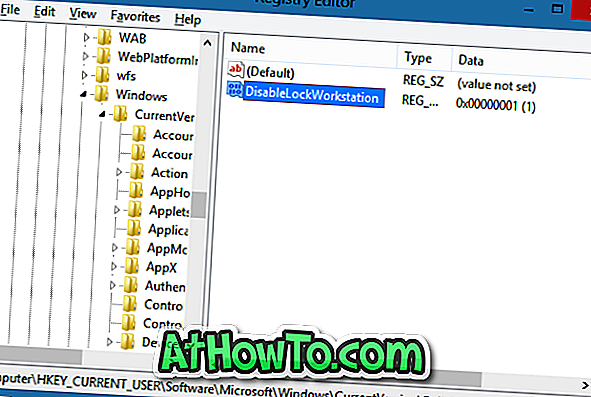
चरण 6: अब से, जब आप विंडोज + एल हॉटकी दबाते हैं, तो विंडोज न तो आपको लॉक / लॉगऑन स्क्रीन पर ले जाता है और न ही पीसी को बंद करता है। सौभाग्य!
नोट: Windows + L हॉटकी कार्यक्षमता को पुनर्स्थापित करने के लिए, बस उपर्युक्त रजिस्ट्री कुंजी पर नेविगेट करें और फिर DisableLockWorkstation प्रविष्टि को हटाएं। बस!
तृतीय-पक्ष टूल गाइड का उपयोग किए बिना विंडोज और मैक में Google वेब फ़ॉन्ट्स कैसे स्थापित करें, यह भी आपकी रुचि हो सकती है।














